电脑向日葵怎么打开 如何设置向日葵开机自启动
更新时间:2023-07-08 14:06:09作者:jiang
电脑向日葵怎么打开,电脑向日葵是一款远程控制软件,它可以帮助用户在远程连接的设备上操作其他设备,让工作更加便捷高效。不过许多用户在使用电脑向日葵时都会遇到一些问题,比如不知道该如何打开软件或如何设置开机自启动等。下面我们就来一起了解一下。
如何设置向日葵开机自启动
具体方法:
1.在电脑桌面上,双击“向日葵”来启动它。见下图
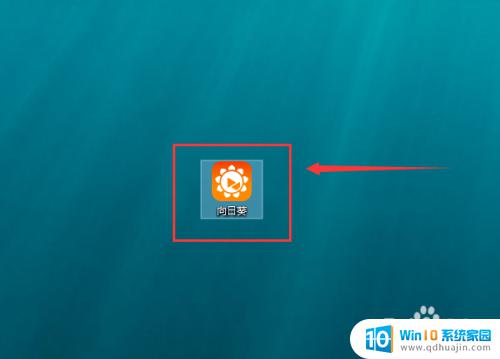
2.进入向日葵界面后,点击右上方“三”菜单图标。见下图
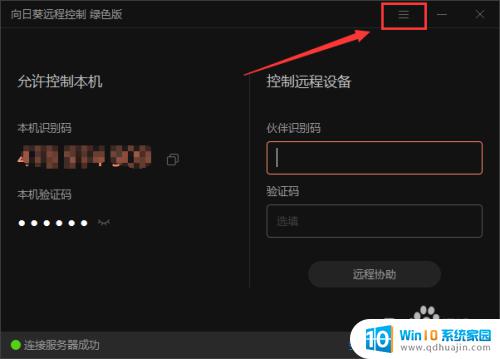
3.在下拉菜单中,点击“设置”。见下图
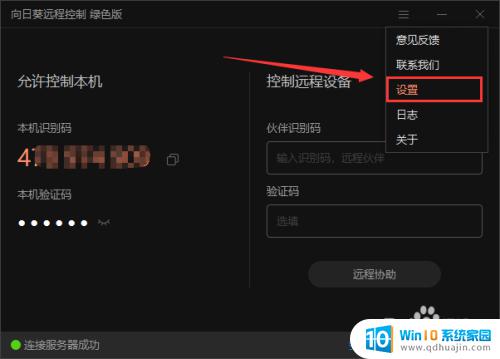
4.进入“系统设置”界面时,默认情况下打开的是“常规”选项卡。如不在该选项卡时,请点击“常规”。见下图
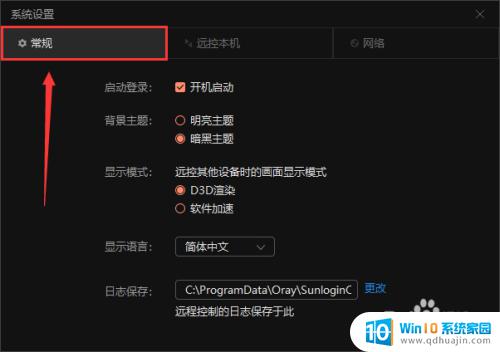
5.在“常规”选项卡页面启动登录右侧,点击“开机启动”前面的方框或“开机启动”。使方框中打上勾即可。见下图
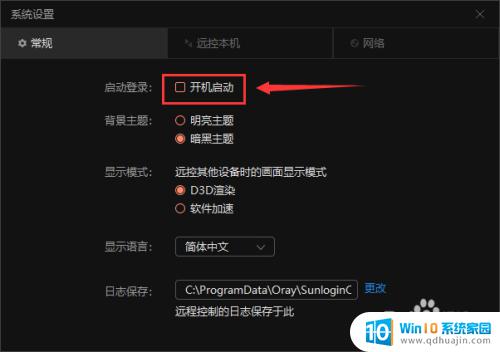
6.当“开机启动”前面的方框打上勾后,点击左上角“X”即可退出“系统设置”界面。见下图
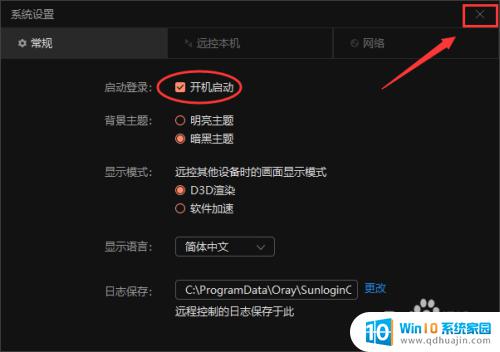
总的来说,通过安装电脑向日葵并设置开机自启动,可以方便地进行远程桌面控制。在工作中,有时候需要远程协作,使用向日葵可以省去不必要的麻烦和时间,提高了工作效率。同时,我们也要注意隐私保护和网络安全,确保信息传输的安全和可靠性。
电脑向日葵怎么打开 如何设置向日葵开机自启动相关教程
热门推荐
电脑教程推荐
win10系统推荐
- 1 萝卜家园ghost win10 64位家庭版镜像下载v2023.04
- 2 技术员联盟ghost win10 32位旗舰安装版下载v2023.04
- 3 深度技术ghost win10 64位官方免激活版下载v2023.04
- 4 番茄花园ghost win10 32位稳定安全版本下载v2023.04
- 5 戴尔笔记本ghost win10 64位原版精简版下载v2023.04
- 6 深度极速ghost win10 64位永久激活正式版下载v2023.04
- 7 惠普笔记本ghost win10 64位稳定家庭版下载v2023.04
- 8 电脑公司ghost win10 32位稳定原版下载v2023.04
- 9 番茄花园ghost win10 64位官方正式版下载v2023.04
- 10 风林火山ghost win10 64位免费专业版下载v2023.04